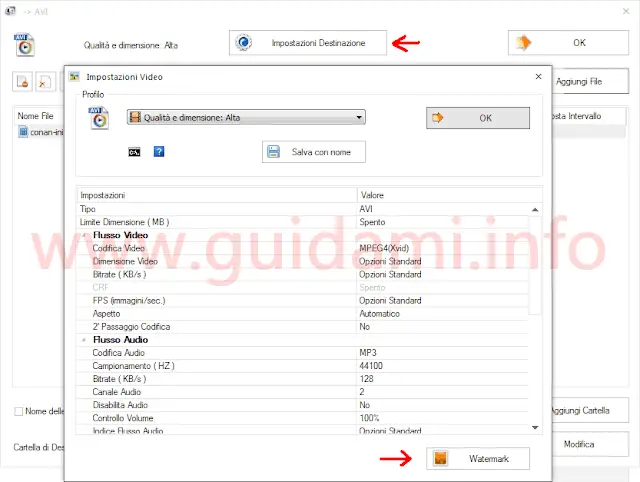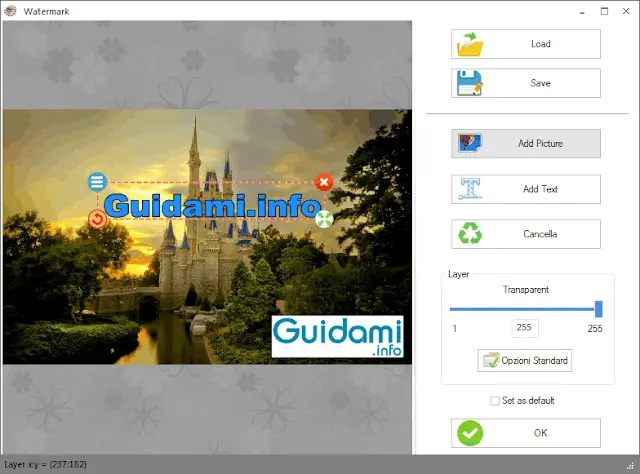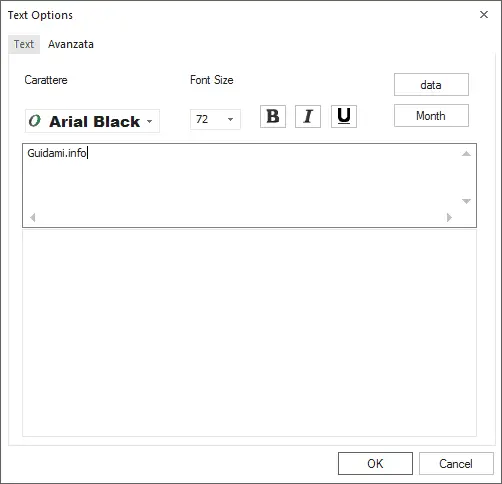Come aggiungere scritte o logo a un video in sovraimpressione con Format Factory il convertitore di file multimediali per Windows
Qualora si volesse tutelare e/o far valere i diritti d’autore di un video prima di pubblicarlo su i social e su internet in generale, mettere firma e/o logo in sovraimpressione sul filmato può essere una valida soluzione.
Se in tal senso le risorse non mancano di certo, per questo scopo è ora possibile utilizzare anche il noto convertitore di file multimediali Format Factory, il quale si è arricchito della nuova sezione “Watermark” attraverso la quale è appunto possibile aggiungere scritte e immagini ai video in modo semplice e veloce. Vediamo come procedere.
La procedura è tale a quella che si effettua per la conversione dei file, ma in questo caso se non si ha intenzione di convertire il video in questione in un altro formato, allora nella schermata iniziale di Format Factory come formato di destinazione indicare lo stesso del file di origine (ad esempio da AVI verso AVI, da MP4 verso MP4 e via dicendo).
Dopo aver aggiunto il file video da marchiare con una scritta e/o logo, nella finestra delle opzioni del formato di conversione selezionato cliccare il pulsante “Impostazioni Destinazione“, e a seguire nella finestra “Impostazioni Video” che verrà visualizzata (sopra in figura), nell’angolo in basso a destra cliccare il pulsante “Watermark” per aprire il corrispondente e omonimo editor (sotto in figura):
Per aggiungere un logo al video si deve cliccare il pulsante “Add Picture” e dal computer indicare il file immagine desiderato, che con il mouse si avrà modo di trascinare e e rilasciare nella posizione che più si preferisce oltreché ingrandire o rimpicciolire, ruotare o eliminare agendo sugli appositi pulsanti di gestione.
Invece per aggiungere una scritta al video si deve cliccare il pulsante “Add Text” per aprire la finestra “Text Options” (sotto in figura):
nella quale si deve digitare il testo da inserire e per il quale si avrà modo di settarne la dimensione, il tipo di font, il tipo di carattere, aggiungere la data e/o il mese. Se si passa poi alla scheda “Avanzate” si avrà accesso a ulteriori opzioni quali l’aggiunta della linea di contorno alla scritta, dell’effetto gradiente, del colore e dell’ombra.
Apportate le modifiche, confermare cliccando il pulsante “OK” per tornare all’editor Watermark nel quale, all’occorrenza è possibile anche regolare la trasparenza del livello, cliccare il pulsante “OK” per confermare definitivamente il tutto.
Cliccare il pulsante “OK” anche nelle successive finestre sino a tornare alla schermata iniziale di Format Factory, nella quale non resta altro che cliccare il pulsante “Vai” per avviare la conversione, ovvero per applicare la scritta e/o il logo in sovraimpressione sul video.
Compatibile con Windows: XP, Vista, 7, 8, 8.1, 10 | Dimensione: 51.5 MB | Download Format Factory
Per quanto riguarda Format Factory potrebbe tornare utile la guida: Funzioni Format Factory da conoscere per usarlo come un esperto.
LEGGI ANCHE: Programma gratis per mettere firma e logo su le foto
Se in tal senso le risorse non mancano di certo, per questo scopo è ora possibile utilizzare anche il noto convertitore di file multimediali Format Factory, il quale si è arricchito della nuova sezione “Watermark” attraverso la quale è appunto possibile aggiungere scritte e immagini ai video in modo semplice e veloce. Vediamo come procedere.
La procedura è tale a quella che si effettua per la conversione dei file, ma in questo caso se non si ha intenzione di convertire il video in questione in un altro formato, allora nella schermata iniziale di Format Factory come formato di destinazione indicare lo stesso del file di origine (ad esempio da AVI verso AVI, da MP4 verso MP4 e via dicendo).
Dopo aver aggiunto il file video da marchiare con una scritta e/o logo, nella finestra delle opzioni del formato di conversione selezionato cliccare il pulsante “Impostazioni Destinazione“, e a seguire nella finestra “Impostazioni Video” che verrà visualizzata (sopra in figura), nell’angolo in basso a destra cliccare il pulsante “Watermark” per aprire il corrispondente e omonimo editor (sotto in figura):
Per aggiungere un logo al video si deve cliccare il pulsante “Add Picture” e dal computer indicare il file immagine desiderato, che con il mouse si avrà modo di trascinare e e rilasciare nella posizione che più si preferisce oltreché ingrandire o rimpicciolire, ruotare o eliminare agendo sugli appositi pulsanti di gestione.
Invece per aggiungere una scritta al video si deve cliccare il pulsante “Add Text” per aprire la finestra “Text Options” (sotto in figura):
nella quale si deve digitare il testo da inserire e per il quale si avrà modo di settarne la dimensione, il tipo di font, il tipo di carattere, aggiungere la data e/o il mese. Se si passa poi alla scheda “Avanzate” si avrà accesso a ulteriori opzioni quali l’aggiunta della linea di contorno alla scritta, dell’effetto gradiente, del colore e dell’ombra.
Apportate le modifiche, confermare cliccando il pulsante “OK” per tornare all’editor Watermark nel quale, all’occorrenza è possibile anche regolare la trasparenza del livello, cliccare il pulsante “OK” per confermare definitivamente il tutto.
Cliccare il pulsante “OK” anche nelle successive finestre sino a tornare alla schermata iniziale di Format Factory, nella quale non resta altro che cliccare il pulsante “Vai” per avviare la conversione, ovvero per applicare la scritta e/o il logo in sovraimpressione sul video.
Compatibile con Windows: XP, Vista, 7, 8, 8.1, 10 | Dimensione: 51.5 MB | Download Format Factory
Per quanto riguarda Format Factory potrebbe tornare utile la guida: Funzioni Format Factory da conoscere per usarlo come un esperto.
LEGGI ANCHE: Programma gratis per mettere firma e logo su le foto